注意事项
分身窗口拒绝访问
由于策略组存在权限覆盖的问题,当分身运行出现"拒绝访问"的提示时,可以按照以下步骤进行解决。
使用键盘快捷键 "Win+R",如下图所示,在运行窗口输入"gpedit.msc"。

点击"确定"即可打开"本地组策略编辑器"。
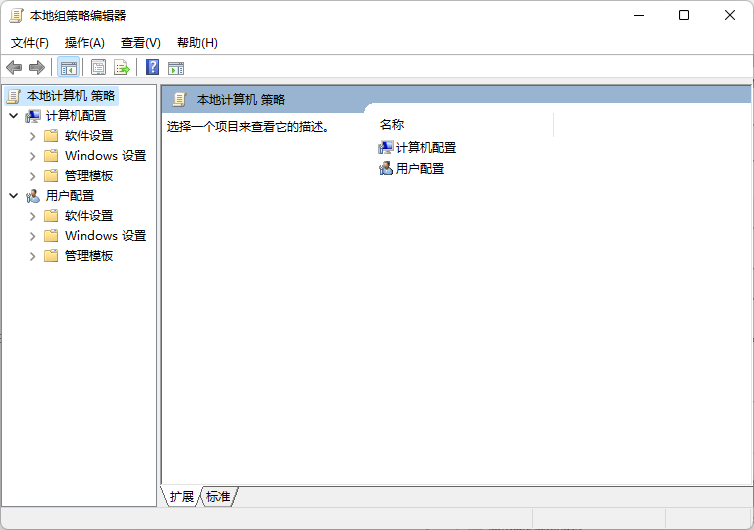
打开 "计算机配置 > 管理模板 > Winsdows 组件 > 远程桌面服务 > 远程桌面会话主机 > 连接 > 将远程桌面服务用户限制到单独的远程桌面服务会话",如下图。
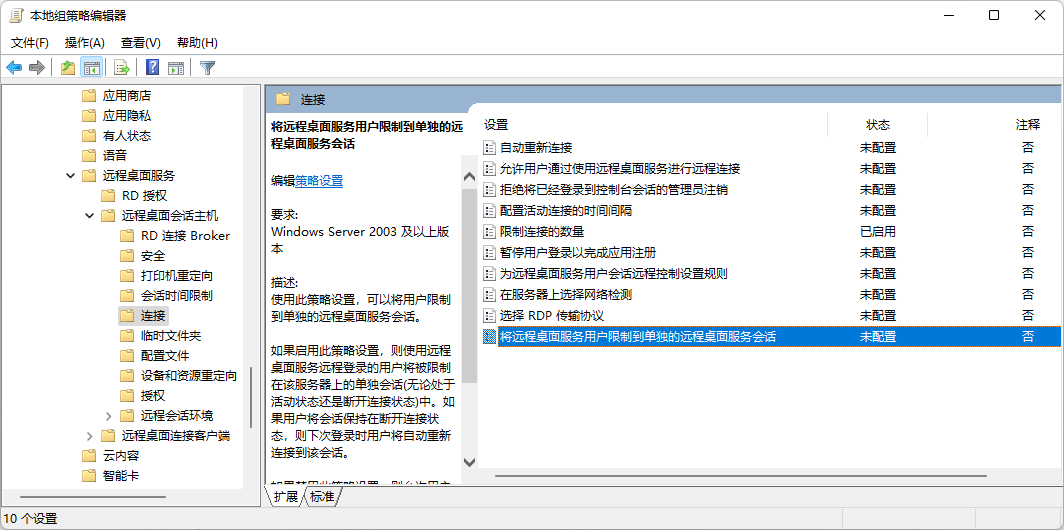
选择"已禁用",再点击"确定"。
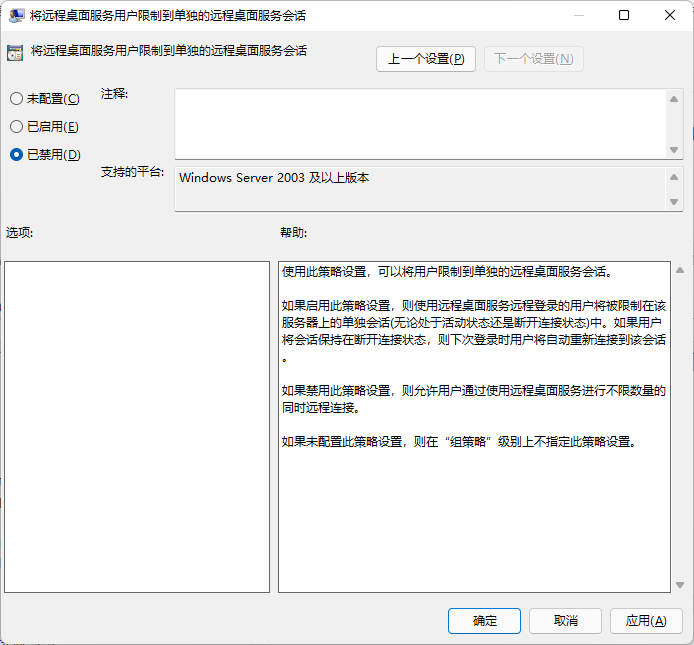
重启流程机器人,再重新运行"分身运行"的流程。
会话连接数量限制
如果你的操作系统是 Windows Server,会话连接数量通常最大为2,当流程分身运行并登录分身的 Windows 用户帐户后,可能会出现如下所示的提示。按照以下步骤进行解决。
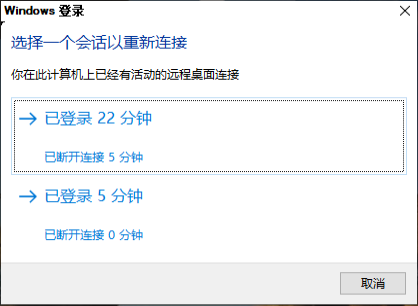
使用键盘快捷键 "Win+R",在运行窗口输入 "gpedit.msc"。
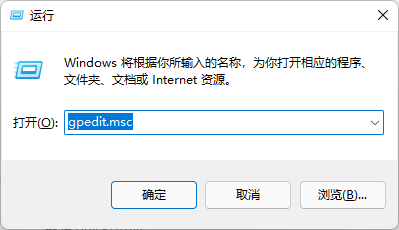
点击"确定",打开"本地组策略编辑器"。
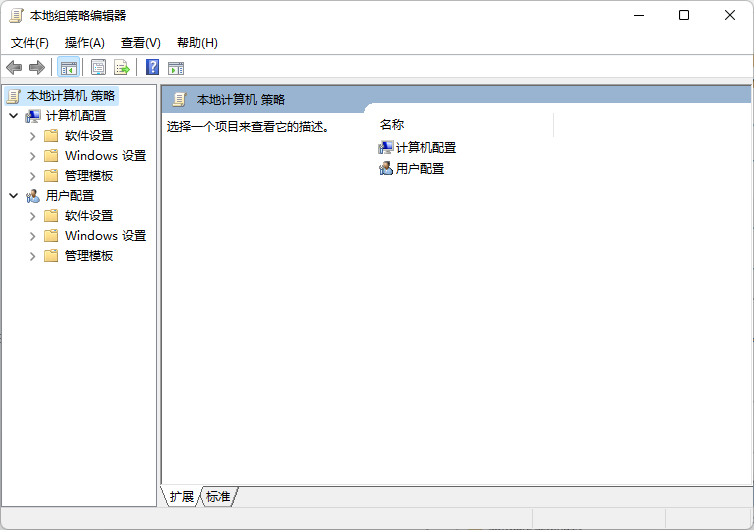
打开"计算机配置 > 管理模板 > Windows 组件 > 远程桌面服务 > 远程桌面会话主机 > 连接 > 限制连接的数量",如下图。
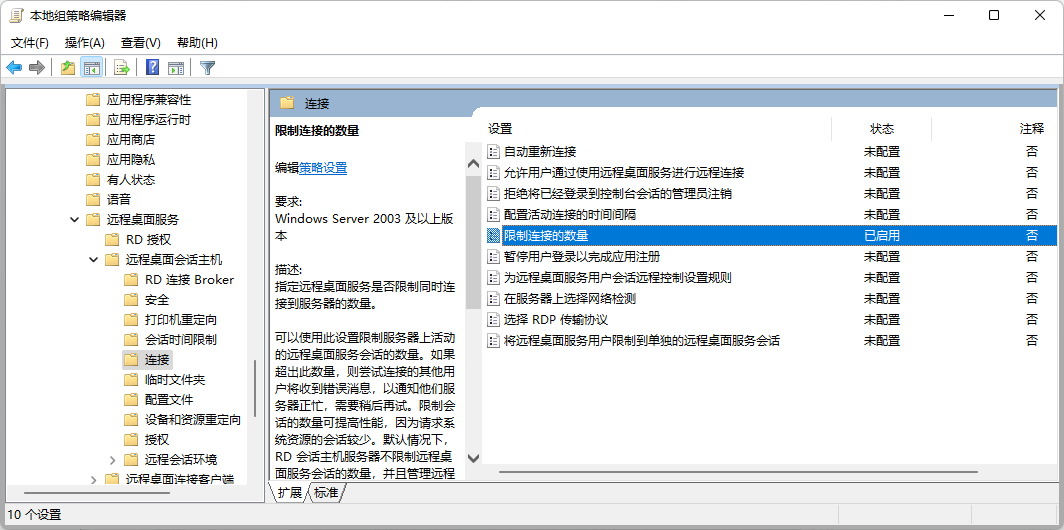
打开"限制连接的数量",选择"已启用",按照需求配置后,依次点击"应用"和"确定"按钮。
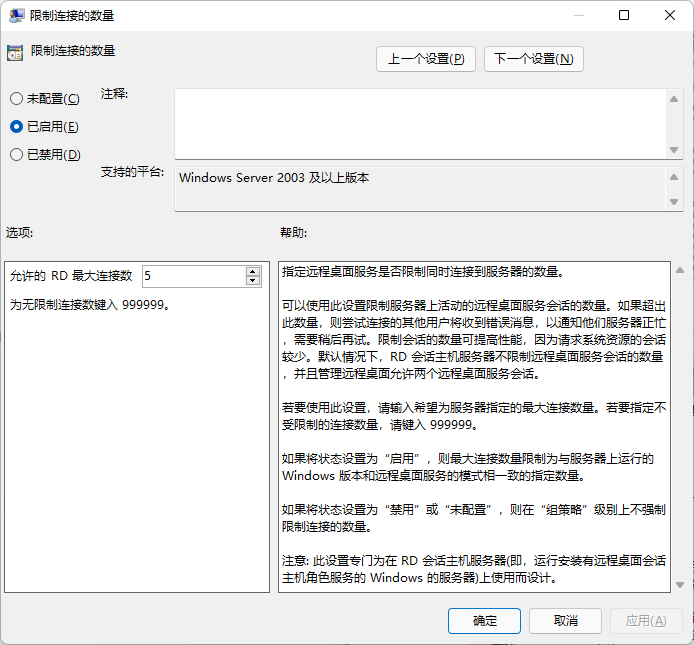
重新运行"分身运行"的流程。
登录分身桌面已超时
分身运行时,如果未及时登录,会收到提示"登录分身桌面已超时,请继续登录"。点击"确定"之后,将重新进入Windows 账户登录界面。
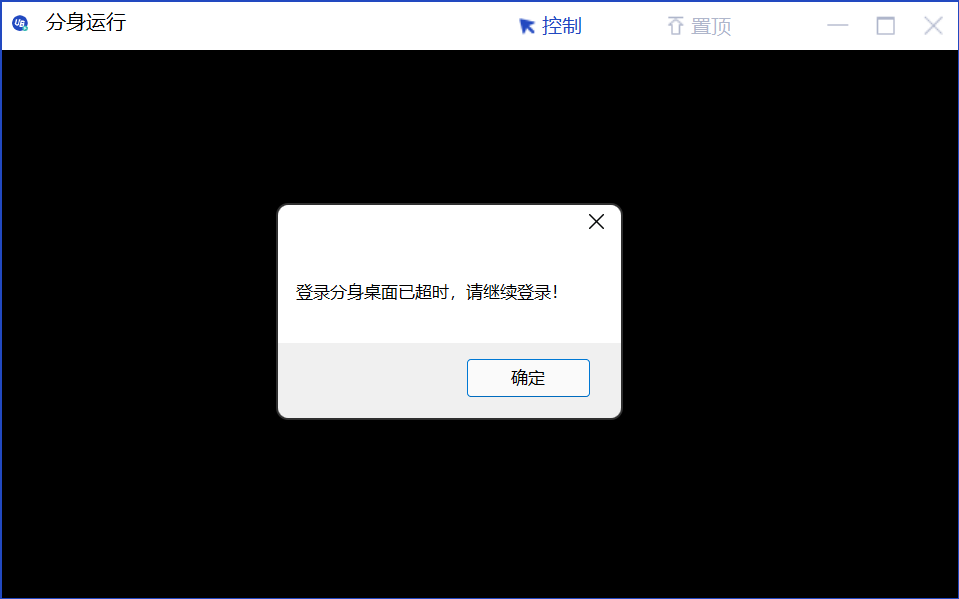
在分身运行的窗口中,"控制"处于蓝色样式时,表示当前处于可以对桌面内容进行鼠标操作和控制;再次点击"控制"时将切换至"不控制"的状态,即无法点击和操作分身运行窗口的内容,可以避免误操作。


同理,当"置顶"处于蓝色样式时,表示分身运行的窗口始终置顶显示。反之,则表示不置顶,可以被其他窗口覆盖。
关闭分身运行时,如果流程仍在运行中,会收到提示:"是否关闭分身窗口?当前分身窗口存在流程运行,关闭后会导致分身中的流程运行失败",请按需选择"是"或者"否"。反之,如果流程已结束运行,则可以直接关闭,不会收到提示。
分身运行时,如果提示"流程机器人服务连接失败,请在Windows服务管理器"中重启UiBot Service 服务后重启流程机器人"。请通过"Ctrl+Alt+Delete"呼出"任务管理器",在任务管理器的服务中,找到"UiBotSvc_6.0.0",右键选择重启。
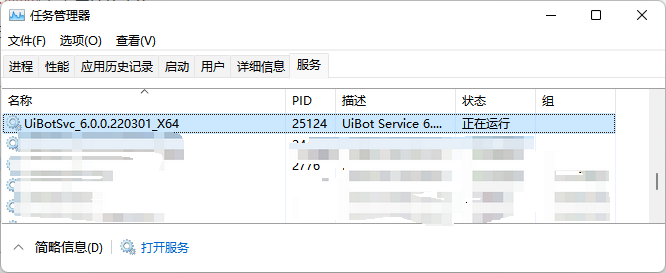
高密度部署指导
由于高密度无人值守**流程机器人**可以同时并发运行流程,对本地软件环境要求极高,可能会因为本地软件环境问题导致高密度运行发生异常,建议在我们的技术团队指导下进行私有部署。
如果高密度无人值守流程机器人需要使用 WPS 进行流程自动化,需要在每个 Windows 用户帐户里都安装 WPS 软件。
如果高密度无人值守流程机器人需要使用浏览器进行流程自动化,需要在每个 Windows 用户帐户里都安装浏览器软件,同时,还需要在每个 Windows 用户帐户里都安装浏览器扩展插件。
内置浏览器不支持在高密度无人值守流程机器人模式下运行。
高密度无人值守流程机器人有3种运行模式,运行要求如下:
- 本地桌面运行(不自动解锁本地桌面):需要 Windows 用户登录到本地桌面后,才能正常工作。
- 本地桌面运行(自动解锁本地桌面):需要在机器人指挥官上新建无人值守流程机器人时,绑定 Windows 用户账号,并填写用户密码,才能自动解锁本地桌面进行工作。
- 远程桌面运行:需要在机器人指挥官上新建无人值守流程机器人时,绑定 Windows 用户账号,并填写用户密码,才能实现远程登录桌面进行工作。
如果 Windows 关机设置勾选了"启用快速启动"选项,设备关机后然后再开机,高密度无人值守流程机器人可能无法正常启动,建议不要勾选该选项,或者开机后手动启动高密度无人值守流程机器人。
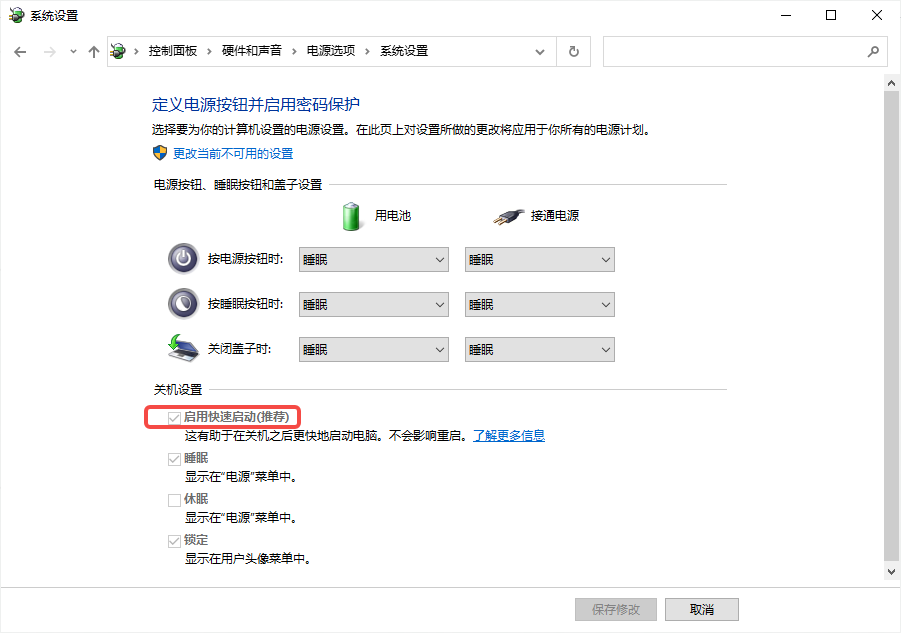
高密度部署模式下出现小概率问题
高密度部署模式下,Worker在长时间执行任务的过程中,有极小概率出现任务异常中止现象。
高密度部署模式下,操作系统长期开机下会存在小概率的会话异常情况,从而导致任务中止。
高密度部署模式下,Worker在长时间执行任务的过程中,会发生小概率的wfreerdp进程异常(远程桌面服务已存在问题)退出情况,远程桌面连接频繁断开和连接,从而使WorkerHub面板上的连接状态不断在在线和离线之间切换。
解决办法
- 基于具体的自动化流程业务要求,约束一个固定周期对IT应有基础环境进行维护(重启、系统升级等);
- 流程开发人员在编写流程时考虑加入重试或者计数检查机制(使用Commander参数,或者本地配置文件计数),通过多次重复跑来覆盖掉小概率失败场景
- 安装WinServer操作系统最新补丁,如Windows Server 2019 (KB5010196) 、 Windows Server 2012 R2 (KB5010215),修复远程桌面服务的问题。还可参考安装:质量更新、定义更新、其他更新
命令执行不稳定情况
Worker在长时间执行任务的过程中,部分高频且高依赖性的命令无法做到100%执行成功,例如:浏览器命令(启动浏览器、获取网页标题、上传截图、读取网页源码)、目标命令(鼠标点击、等待元素、在目标中输入、显示窗口)、EXCEL命令(打开excel),Word命令(打开Word、关闭Word)。
解决办法
长时间对浏览器进行打开和关闭动作,会出现浏览器不响应或者响应迟钝的情况,需要流程开发人员在编写流程时考虑加入重试或者计数检查机制(使用Commander参数,或者本地配置文件计数),通过多次重复跑来覆盖掉小概率失败场景。
任务一直处于运行中
Worker在长时间执行任务的过程中,出现小概率的Excel命令一直处于运行中状态。
解决办法
- 通常自动化流程都有预期的执行时长,可配合“最大运行时长”配置,从而阻止Worker一直处于运行中
- 基于业务情况,流程开发人员可在流程初始化时加入杀进程逻辑( taskkill带用户参数、进程名)。
低配机器录屏进程崩溃
无人值守Worker在 win7 32位机器上超长时间运行后,大概率性出现录屏进程崩溃。
解决办法
推荐用户使用Win7 64位机器,或者满足标准配置的机器(Win10 64位)。
浏览器权限问题
使用管理员权限打开流程机器人(UiBot Worker) 并安装浏览器扩展,此时浏览器如果使用的是普通用户权限打开会出现无法操作浏览器的问题。
解决办法
方法一:使用管理员权限启动浏览器,再使用流程机器人(UiBot Worker)操作浏览器
方法二:使用普通用户权限启动流程机器人(UiBot Worker)再次安装浏览器扩展